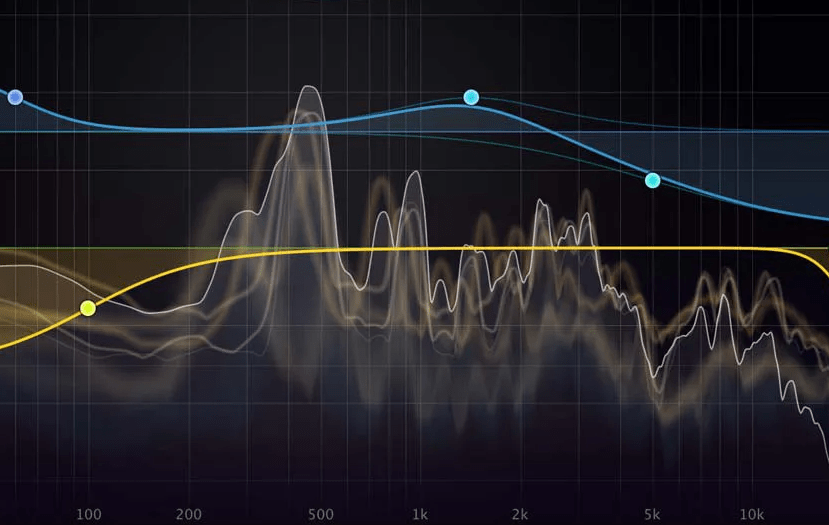掌握臭氧
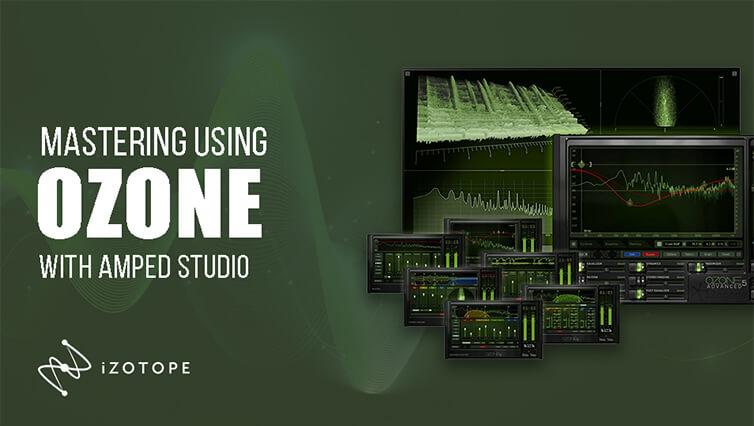
您刚刚完成了令人惊叹的作品的录制,看起来这将是一首令人惊叹的歌曲。 你以最高水平演奏了它,录音和混音都是专业完成的。 您急切地刻录了新的音乐 CD,并自豪地向您的朋友炫耀。 然而,在“品牌”光盘上听过你的“杰作”后,你发现声音出了问题……
我的歌有什么问题吗?
- 歌曲音量不够大。 与CD上的其他录音相比,它显得苍白且不显眼。 尝试以不同的音量重新混音曲目并不能解决问题,您的作品只会变得更响亮,但并不引人注目;
- 歌声沉闷。 其他 CD 听起来明亮而充满活力。 您尝试提高均衡器上的高音,但它使声音变得更加刺耳,并且增加了令人不愉快的高音;
- 乐器和人声听起来平淡,没有深度或丰富度。 商业录音通常通过压缩获得厚重的声音。 考虑到这一点,您开始施加压缩并在设备上进行调整。 现在你的混音听起来好一点了:人声更丰富,但鼓声仍然缺乏动力。 这更好,但还不够完美;
- 低音听起来平淡且缺乏深度。 您决定增强低音并在均衡器上将其调高,但结果只是在混音的较低频率中出现更多噪音和模糊。 “肉”永远不会出现;
- 您可以听到混音中的每种乐器,但它们听起来都是分散且错误的。 您在录音领域的竞争对手可以创建更精确的空间音频,而您无法通过简单地调整单个轨道的立体声图像中的位置来实现这一点;
- 您已将混响应用于各个轨道,但它们听起来仍然像是分散在不同点的乐器的集合。 在其他录音中,有一种共同点将所有声音聚集在一起。 这不仅仅是各个音轨混响的总和,而是整个混音的“适合”。
如果您没有母带处理经验,但可以使用 Ozone 程序,那么您很幸运。 Ozone 为您提供了实现您想要的声音的工具。 让我们弄清楚如何做到这一点。 虽然母带处理的定义各不相同,但本指南的目的是在刻录到 CD 之前为最终母带处理准备好混音。
一般来说,掌握包括以下阶段和任务。 您的目标是创建一个出色的初始混音(通常作为立体声文件),并在 Ozone 的帮助下添加最后但非常重要的修饰。
将母带处理视为混音的最后一步,这是听起来不错的混音与专业母带混音之间的区别。 该过程可以使用频带均衡器、多频带压缩器、谐波激励器、音量最大化器等。 这个过程有时被称为“预母带处理”,但为了简单起见,我们将其称为母带处理。 Ozone 旨在完全覆盖这个制作阶段,并为您的项目提供与混入立体声文件时想要的相同的专业或“商业”声音。
臭氧是谁?
母带效果系统
从技术角度来看,Ozone是一个插件,但在实践中,Ozone提供了几个模块,在母带处理过程中提供完整的处理周期(或者更准确地说,“预母带处理”,因为Ozone只参与处理,而不参与处理)创建 CD、文件转换等)。 此外,Ozone 还包括一个用于视觉监控声音重要方面的系统、用于创建混音不同部分的“快照”并进行比较的工具,以及恢复系统内母带处理模块顺序的功能。
64 位音频处理
在音频处理过程中,Ozone 能够对每个音频样本执行数百次计算。 在数字系统中,这些计算中的每一个都限于由计算中使用的位数确定的有限精度。 为了避免粗略舍入和错误,Ozone 使用 64 位执行每个计算。
模拟仿真
Ozone 是对模拟建模广泛研究的成果,这意味着开发能够模拟模拟设备功能的数字处理算法。 尽管在技术上不可能仅使用两个数字(1 和 0)完全数字化复制模拟设备,但 Ozone 提供的压缩、均衡和谐波失真功能与模拟设备的特性非常接近。
那么模拟设备的“性格”是由什么构成的呢? 关于这个主题的论文和文章有很多,但对于是否可以完全解释模拟设备的行为这一问题仍然没有明确的答案。 一般来说,模拟音频处理涉及一些非线性方面,数学家会认为这些方面非常规且不适合严格的数学分析。 然而,许多人认为音乐声音比数学公式更重要。
这些方面的一个示例是,例如,模拟均衡器在处理后的音频中引入轻微的相位延迟。 创建一个没有这种延迟的数字均衡器在技术上并不困难。 然而,尽管准确性更高,但听起来可能并不那么生动。
当使用压缩器和我们在真正的管吉他组合中经历的管饱和效应时,这个问题变得尤其严重。 所有这些模拟特性结合在一起,创造出温暖的音乐、丰富的低音、亮度、深度和甜美的声音。 Ozone 的开发是为了重现模拟音频处理的这些功能。
测量和处理 (DSP)
一些音响工程师无需测量仪器即可完成工作。 对他们来说,简单地听到并理解他们正在做的事情就足够了。 他们可以听到声音并确定其频率,或者听到音量并知道何时应用压缩。 然而,对于包括我们在内的其他人来说,Ozone 中的每个模块都通过适当的测量工具将音频处理控制与视觉反馈结合起来。
使用均衡时,您可以观察信号的整个频谱。 在压缩的情况下,您将信号视为电平直方图。 通过扩展立体声底座,您可以监视信号的相位。 这不会取代您的耳感,但可以将其想象为在驾驶汽车时使用车速表。 当你刚开始学开车时,你会不断地看车速表。 随着时间的推移,你会形成一种本能,不再那么依赖视觉控制速度。 然而,你还是时不时地看一眼车速表,惊讶于自己的速度有多快。 使用臭氧,您可以经历类似的过程。
用户界面 (UI) 效率
母带处理过程可能漫长而乏味。 您可能会对 Ozone 程序中缺少任何物理按钮感到惊讶。 它是纯粹的软件,与过去几十年过时的计算机硬件范例无关。 我们花费了无数的时间让臭氧尽可能易于使用,同时看起来仍然像 20 世纪 60 年代的压缩机。
母带处理的基本设置
项目和物理设备
一个重要的方面是,在母带处理过程中,您肯定会专注于改进混音。 Wavelab、Sound Forge 和 Audition 等程序旨在处理单个立体声文件。 但是,您可以在多通道编辑器中将立体声混音处理为单个立体声轨道并以该格式进行母带处理。
我们建议您不要将混音和母带处理过程合并为一个步骤,例如 Samplitude v7 中可能会这样做。 您可以在多通道项目中使用 Ozone 作为主效果,但有两个实际问题。 首先,Ozone 比常规插件需要更多的 CPU 资源。 您的混音编辑器正在处理您的曲目并尝试同时管理 Ozone,这可能会导致您的 CPU 过载并且计算机死机。
其次,人们很容易想要在一个会话中完成所有事情:混音、母带处理、重新编曲,甚至重新录音。 这可能是个好主意,但值得记住的是,计算机不如硬件设备可靠。 我们建议将录音/混音和母带处理阶段分开。 首先关注混音的整体声音,问问自己,“这个合成器在不同的音调或合唱中听起来会如何?” 然后,混合完成后,创建一个立体声文件并掌握它,作为处理合成的最后一步。
母带效果
母带制作过程通常使用一组有限的特定效果。
压缩器、限制器和扩展器用于控制整个混音的音量动态。 多频段动态效果用于调整特定频率或乐器的动态,例如为低音吉他添加冲击力或为人声添加温暖,而不是覆盖混音的整个频率范围的单频段压缩器。 均衡器用于纠正音调平衡。 混响可以增加混音的丰满度,补充可能已应用于各个轨道的混响效果。 立体声场整形效果可以调整声场的宽度和空间特性。 谐波激励效果可以增加混音的存在感或“亮度”。 音量增强器可以增加混音的整体音量,同时控制峰值以防止削波。 对这些效果进行排序的方法有很多种,但没有一种“正确”的顺序。 在 Ozone 中,默认情况下,主效果的顺序如下(Ozone 中的信号路径):
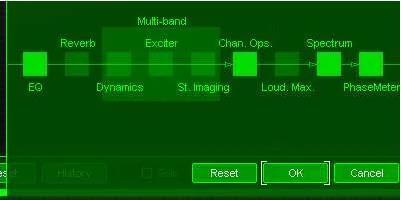
- 段落均衡器;
- 掌握混响;
- 多频带动态处理(Multiband Dynamics);
- 多频带谐波激励器;
- 多频段立体场形成(多频段立体成像);
- 响度最大化器。
您可以自行决定定制此订单。 事实上,您可以尝试不同的信号处理路线。 在所有情况下我们建议的唯一例外是,如果您使用音量增强器,那么它应该位于处理链的末尾。
掌握过程中的七句话
在您开始母带处理之前,请时时牢记以下七个规则:
- 找一位也能掌握你的混音的同事。 在大多数项目工作室中,同一个人扮演多个角色:表演者、制作人、音响工程师和总工程师。 然而,有人可以倾听并评估您的混音和母带处理总是有帮助的。 或者找到你为之工作的人并交换想法。 请记住,你总是离自己的音乐太近。 你可能会注意到别人会错过的细节,你也可能会错过别人会注意到的事情;
- 定期休息并听其他 CD。 用其他音乐材料刷新你的耳朵;
- 聆听时改变您的位置。 录音室监听器是定向的,声音会根据您的位置而发生很大变化。 在房间里走动并从不同的位置聆听音乐;
- 在不同的扬声器和系统上聆听您的混音。 录制多个版本的混音,然后在家庭立体声音响或汽车中聆听。 不要太关注细微的差异,而要注意不同系统之间混音的整体声音;
- 检查您的混音在单声道中的声音如何。 确保当其中一个通道的相位反转时声音得以保留。 人们可以通过多种方式聆听您的音乐,这将帮助您了解您作为音响工程师的工作质量。 Ozone 使用“Channel Ops”按钮提供快速单声道兼容性检查。 您可以快速将混音切换为单声道,改变左右声道的相位进行检查。
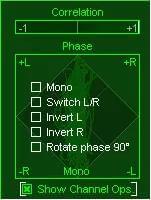
- 以正常音量水平聆听监听器,但不时以较高音量检查混音。 当您以中低音量聆听音乐时,您会听到更多的中频(耳朵最敏感的地方),而低频和高频则更少。 这是由于所谓的 Fletcher-Munson 效应,这意味着根据播放音量大小,不同的频率会有不同的感知;
- 当你确定一切都完成后,放下你的工作去睡觉。 第二天早上再听一遍你的混音。
均衡(EQ)
母带制作过程中一个好的起点是均衡器。 尽管大多数人都知道均衡器的工作原理以及它们的作用,但要在整体混音中实现平衡仍然很困难。
EQ 在母带处理过程中的目的是什么?
当我们努力让混音听起来很棒时,我们会努力实现“音调平衡”。 毫无疑问,您已经掌握了每种乐器,在准备所有曲目并将其组合成一个混音的过程中仔细调整了均衡器。 现在我们的任务只是改善整体声音,使其声音更自然。 这可能说起来容易做起来难,但是有一些通用技术可以帮助您实现可接受的音调平衡。
情商原则
在深入研究这个科学领域之前,我们先向您介绍均衡的基本原理。 均衡器有许多不同类型,但它们的共同目的是提高或降低某些频率或频率范围。 我们将重点关注参数均衡器,它可以对每个频率范围提供最大程度的控制。 参数均衡器通常由多个频段组成。 每个频段都是一个单独的滤波器,允许您提高或降低其范围内的频率。 通过组合不同的频段,您可以创建几乎无限数量的均衡器配置。 例如,在下图中,您可以看到 Ozone 程序中的均衡器屏幕。 有 8 组箭头代表 8 条条纹。 其中一个频段选择在 3762 Hz 左右,并降低了 -3.5 dB。 鲜红色曲线显示了所有频率范围的整体效果,而深红色曲线则反映了光标指示的所选频率范围的曲线。
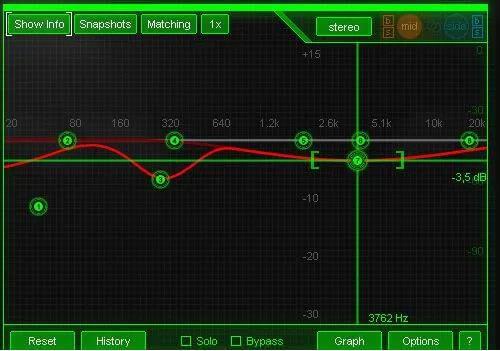
假设您了解调整参数均衡器参数的深入细节,我们将避免这些细节。 我们也不会深入研究 EQ 控制选项,因为它非常简单直观。 如果您更喜欢使用数字而不是视觉图形表示,那么 Ozone 程序也有相应的功能。
让我们从混音的“中间”开始校正
倾听并尝试识别可能出现的任何异常情况。 从中音(人声、吉他、琴键等)开始,因为它们通常是歌曲的“心脏和灵魂”。 您是否听到“泥土”或模糊的声音? 也许声音太丰富或太粗? 或者声音太刺耳? 将您的混音与其他歌曲或商业 CD 进行比较。 几乎所有的异常都可以描述如下:
- 如果存在过多污垢或模糊,请尝试降低 100 至 300 Hz 范围内的频率(臭氧中频段 2 默认为 180 Hz)。 将音量降低几个分贝,如果这没有帮助,请在混音阶段查找问题;
- 如果声音听起来像鼻音或桶状,请降低 250 至 1000 Hz 范围内的频率(臭氧中频段 3 默认为 520 Hz)。 请记住将音量调整在 3-6 分贝以内,避免调整得太陡,因为这可能会在混音或录音阶段出现错误;
- 如果声音太刺耳,可能是由1000到3000赫兹范围内的频率引起的。 尝试将此频段降低几个分贝(臭氧中频段 4 默认设置为 1820 Hz)。
我们希望在这些区域应用一两个频段将有助于改善中频声音。 请记住,您可以使用 Alt+单击组合键来突出显示特定范围并对其进行评估。 在某些情况下,您还可以首先在一定范围内提高音量以突出显示它,然后降低音量以更准确地听到该区域的问题。
最自然的声音通常通过宽带(Q 因子小于 1.0)来实现。 如果您使用的过滤器太窄或分贝值太高,并且您的校正尝试没有产生任何改进,请返回到各个轨道并尝试查找并解决那里的问题。
另请记住,您的耳朵会快速适应 EQ 的变化,您可能会认为差异比实际情况更明显。 比较 EQ 的微小变化之前和之后可以帮助防止频段中的电平调整得太彻底。
情商原则
在此阶段将您的混音与商业版本进行比较时,您可能会想通过 EQ 来增加低音。 然而,抵制这种诱惑是值得的。 别担心,您的混音仍然会获得所需的低频声音,但我们计划在母带制作的后期阶段使用多频段压缩来实现这一点。 我们认为使用均衡器作为 30-40 Hz 以下频率的滤波器是有意义的。 一些音频爱好者可能对此表示担忧,认为我们可以听到低至 20 Hz 的频率,并且可能会丢失一些音乐信息。 人们通常认为“低音”是在 50 到 100 Hz 之间,但是……20-40 Hz 范围内的声音通常可以平滑地降低到 0 分贝。 这样做的好处是,您可以消除不必要的低频隆隆声和噪音,这些噪音可能会使您的音量超载。

请记住,在低音和任何 EQ 变化的情况下,每个动作都会引起相反的反应。 如果增加一个频率,它可能会掩盖另一个频率。 相反,一种频率的降低可能会给人一种另一种频率增加的印象。 您所做的每个 EQ 更改都会影响对整个混音的整体音调平衡的感知。 低音吉他和底鼓可以覆盖很宽的频率范围。 例如,低音鼓的“轰鸣声”可能集中在 100 Hz 左右,但起音通常在 1000-3000 Hz 范围内。 因此,有时您可以通过集中于较高的起音频率来获得更清晰的“低音”声音,而不是 100Hz 左右的区域,因为 100Hz 左右的区域会产生“泥浆”。
高的
最后,让我们注意混音中的高频。
- 当您将混音与 CD 进行比较时,如果声音看起来有点沉闷或低沉,请不要感到惊讶。 您可以通过增加 12-15 kHz 之间低 Q(宽频率范围)的高频来纠正此问题。 但还有另一种方法:不改变均衡器中的任何内容,并使用多频带谐波激励装置来增加亮度和振铃;
- 在 6000-8000 Hz 范围内增加电平时要小心。 这可以为您的声音添加一些“临场感”,但也可能会导致人声中出现烦人的嘶嘶声或嘶嘶声。 (请参阅有关“消除嘶嘶声”或嘶嘶声控制的多频段动态部分);
- 降噪是一个很大的话题,但有时您可以通过消除 6,000 到 10,000 Hz 范围内的高频来减少无关的磁带噪声或其他噪声。 (您可以使用多频带选通或专门的第三方降噪工具来消除或降低噪声);
- 注意整体音调平衡——高频频谱,逐渐减少。
注意声音的“频谱图”,这是几乎所有商业混音的特征图像。 本例中使用的歌曲是 Little Feat 的“Hate to Lose Your Loving”。 然而,如果您有 Ozone,请尝试分析几张 CD,您可能会惊讶地发现频率如何遵循相同的斜率。 这一特性非常重要,因此我们将其包含在臭氧中。 如果您在屏幕上没有看到这条线,只需单击 EQ 部分中的“快照”按钮并选择“6 dB 指南”。 倾斜的灰线将作为比较混音中高频的参考。
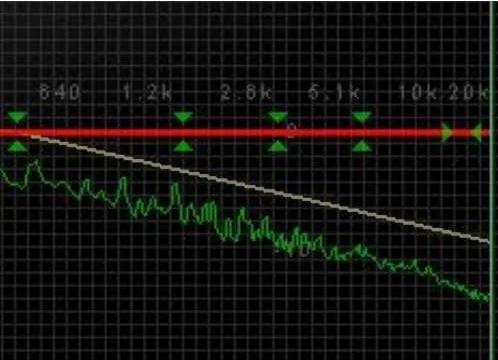
带视觉反馈的均衡器
频谱分析仪使我们能够同时看到和听到声音,这极大地提高了我们对不同频率区域的感知,是音响工程师的重要工具。 在 Ozone 中,频谱分析仪的表示如下:绿线显示频谱或 FFT(快速傅里叶变换),在 20 Hz 至 20 kHz(人类听觉极限)范围内实时计算。
- 峰值监控:允许您跟踪和存储频谱中的峰值。 (请注意,在 Ozone 中,您可以通过单击光谱图像来重置峰值显示);
- 平均或实模式:如果您担心峰值或窄频带,您可以实时控制频谱。 要比较混音并可视化整体音调平衡,请选择此模式;
- FFT 大小:无需深入讨论数学细节,只需记住:FFT 大小值越高,Ozone 提供的频率信息越准确。 4096 的 FFT 大小通常是一个不错的选择,但如果需要改善细节,可以设置更高的值,特别是在使用低频时。
重叠和窗口:这些是选择选项。 通常,50% 的叠加设置和汉明模式下的窗口会产生良好的结果。
概括:
- 尝试降低给定频率范围内的信号电平,而不是增加它;
- 超过 5 分贝的变化可能表明存在难以用均衡器纠正的问题。 在这种情况下,请考虑恢复为多通道混合;
- 尽量少用条纹;
- 应用平滑的参数EQ曲线(宽频率范围,低Q值);
- 去除30Hz以下的所有频率,消除低频范围内的隆隆声和噪音;
- 考虑使用多频段动态处理(多频段压缩)来增加混音的深度,而不是通过 EQ 来增强低频;
- 尝试通过提高起音频率或谐波频率的水平来突出乐器,而不是提高基本的“最低”频率。 每种乐器基频的极度增加会让你的混音看起来很混乱;
- 考虑使用多频段谐波激励,而不是通过 EQ 增加高音部分,以增加亮度和活力。 与本指南中的其他所有建议一样,此建议是主观的并且取决于上下文。 尝试将谐波激励与在 12-15 kHz 范围内轻轻提高 EQ 进行比较;
- 相信你的耳朵和眼睛。 使用这两种感官将您的混音与其他人进行比较。
掌握混响
母带混响的目的是什么?
如果您在各个轨道上创建了您认为令人满意的混响空间,则结果将是单个声音画布。 在这种情况下,不需要在最后的混音阶段添加混响。 然而,在某些情况下,一点点掌握混响可以为整个作品添加最终的和声。 例如:
- 如果在声学上不合适的房间进行现场录音,可能会发生令人不快的衰减或房间共振,那么在最终混音中添加一层混响可以帮助消除许多房间声学问题;
- 短混响可以为混音添加音量感。 在这种情况下,您并不是试图显着改变混音的音量,而是创建一个简短的低电平混响来补充乐曲的声音;
- 有时这种混合缺乏空间凝聚力。 每首曲目或乐器似乎都在自己的空间中,但它们并没有组合成一个音景。 在这种情况下,母带混响可以充当一种将音轨混合在一起的“清漆”。
混响原理
简而言之,混响模拟声音从墙壁的反射,产生原始信号的丰富回声或延迟。 当声音从墙壁反弹时,在到达我们的耳朵之前会有一段时间延迟。 此外,随着信号延迟或反射,这些反射的数量会增加,但强度会降低,从而产生所谓的“溶解”声音,而不是清晰可见的回声。
混响有多种类型,例如板式混响、弹簧混响、反向混响和门混响。 在母带处理方面,我们通常将混响分为两大类:工作室混响和原声混响。 这不是严格的技术划分,而是功能划分。
声学混响模拟真实的声学空间。 它非常适合将单个乐器(或音轨)放置在这样的虚拟声学空间中。 您可以清楚地听到原始信号的“早期反射”从附近的墙壁反弹,然后随着后来的反射而消失。 通过这种方式,您可以准确地表示仪器在该虚拟空间中的位置。
另一方面,录音室混响是空间的人造模型,虽然它们不能完全再现真实空间的声音,但它们广泛应用于商业录音室。 它们并不完全模仿真实的空间,但它们确实提供了各种效果,为歌曲增添了丰富性和美感。 使用它们,您不必创建音乐家在真实声学空间中演奏的实际位置的图像,而是用声音填充混音或轨道的空间。
在 Ozone 中使用混响
Ozone 包括一个“工作室”混响,它使用 64 位算法,旨在创建丰富、密集的声音。 该混响经过专门设计,具有最少的控制参数集,以确保最佳性能。 没有特定的混响控制效果,这在处理单个轨道时可能很有用,但对于已经混合的轨道则不需要它们。 将此混响视为成品混响中混响的“覆盖”。 为了更好地理解 Ozone 中混响的声音,您可以加载一首歌曲并独奏混响模块(这样您只会听到它的效果)。
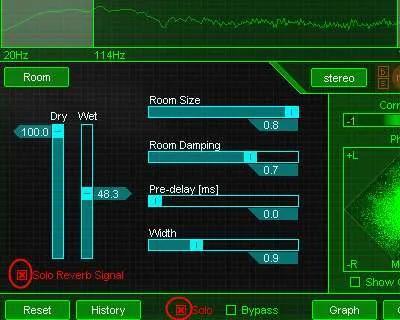
首先,增加 WET 参数,该参数控制混合到混音中的混响量。
- 从“声学”意义上来说,“房间大小”参数决定了放置混音的虚拟房间的大小。 然而,鉴于我们的“工作室”混响与真实房间没有绝对的类比,更准确的技术定义可能是“衰减时间”。 该参数值越大,混响时间越长;
- 如果您想通过混响来完善混音的声音,那么可能值得尝试 0.3 到 0.6 范围内的值。 一般提示是,如果您已经在各个轨道上有混响(并打算在最终混音中听到它),那么尝试将 Ozone 中的混响空间大小设置为略大于各个轨道上的混响。 您始终可以使用 WET 滑块调整母带混响的级别,并且混音上较长的衰减时间将桥接混响声音,这应该理想地提高混音的质量。 通常我们使用的 WET 值范围为 5 到 15(DRY 设置为 100);
- 另一个有趣的效果可以通过使用较小的虚拟房间尺寸(大约 0.1 到 0.3)并将 WET 滑块稍微提高到 20 或 30 来实现。在某些情况下,这可以通过添加短混响或加倍混音来创建更丰富的声音。 然而,这也会降低某些混音的质量,因此将房间大小设置保留在 1.0 左右是有意义的。
房间宽度。 当然,Ozone 中的母带混响是立体声混响。 它不会在左右声道中再现完全相同的混响信号,因为这听起来不自然。 相反,它通过向左右声道返回略有不同的信号来创建宽敞且“扩散”的声音。 “房间宽度”滑块允许您控制这种变化。 在声学术语中,您可以将其视为空间的宽度,或者至少是混响信号的宽度:
- 大多数情况下,使用“房间宽度”范围从 1.0 到 2.0 就足够了;
- 通过增加“房间宽度”,您会听到更多混响。 在这种情况下,请尝试减小“房间大小”值。 这可能看起来很奇怪,但让我们尝试一下:例如,如果将“房间宽度”设置为 3.0,您将听到所需的效果。 理想的平衡至少是这两个参数之间的平衡。
阻尼。 在真实的房间中,声音逐渐衰减,但由于虚拟空间墙壁的声学特性,并非所有频率都以相同的速率衰减。 不同的墙壁材料具有不同的吸收特性,阻尼参数允许您控制混响信号中高频的阻尼。 较低的值将使混响声音明亮,而较高的值将使混响声音不那么明亮。 我们通常将 Ozone 中的“Damping”值设置在 0.5 到 0.8 之间。
混响的频率平衡。 高截止和低截止(高通和低通滤波器)。 您可能已经注意到,我们的母带混响有一个带有两条垂直线的频谱(见图)。 这些线与我们在其他模块上看到的不一样,它们代表该模块中混响信号的频率截止滤波器。 您可以向左或向右移动线条,更改返回并混合到混音中的反射信号的频率范围。 这些线之间的区域代表混响信号的范围。
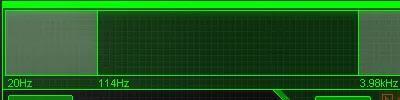
请注意,当您移动这些线时,请等待几秒钟,以便滤波器完全处理信号。 Ozone 使用截止滤波器的模拟建模,移动线路后需要一段时间才能听到完全处理的结果。
在设置剪切滤波器时,重要的是要记住,Ozone 中的母带混响已经根据我们的设置有自己的高音衰减,因此您并不总是需要手动调整高音。 然而,通过将右线向左移动,您可以减少一些不需要的伪影,例如人声中的齿音,因为经过混响处理的高频信号会加剧这些伪影。 我们通常从左侧 100 Hz 和右侧 5 kHz 开始。
预延迟
混响延迟。
在母带处理中使用混响的一般技巧
与任何效果一样,它很容易被混响冲昏头脑。
- 请记住定期关闭母带混响以评估干混音的真实特征。 重要的是要记住,混响应该创造一种感觉,而不仅仅是在混音中听到(这不仅适用于母带处理过程);
- 如果您需要添加更多混响,请注意您有多个选项可供选择。 您可以增加“WET”(混合中的混响信号)的混合级别,还可以增加虚拟空间的大小(混响的长度)。 您还可以更改虚拟空间的宽度。 单独调整每个参数,并记住使用“历史”(或“A/B/C/D”)窗口来确定哪个参数最有效;
- 更改母带链中混响的位置。 默认情况下,它位于多频段模块之前。 尝试将其移到多频段压缩模块之后以获得不同的效果。 在这种情况下,您将混响添加到已压缩的信号中,而不是压缩混响信号。 您可能喜欢顶部添加“空气”的压缩混音的声音;
- 将您的混音与商业歌曲进行比较。 很大程度上取决于您想要实现的声音;
- 如果您使用宽混响(房间宽度为 2.0 到 3.0),请注意定相。 使用选项(尤其是单声道开关)来检查单声道中混音的完整性是否丢失。
多频段效果器(以下简称MP)
标准压缩器或立体声基础扩展器可以成为处理混音的有用工具。 但当您使用多频段效果时,您的选择会变得更加有趣。 在这里您可以在各个频率范围内应用处理。 这意味着您可以仅动态压缩混音中的低音,或仅扩展中频中的立体声图像。
Ozone 包括三个多频段效果:动态处理器、立体声显示控制和谐波激励器。 这些设备背后的概念是什么? 多频段效果已在计算机硬件中使用多年。 工程师很久以前就意识到,他们可以使用均衡器“过滤”低频,通过压缩器发送过滤后的均衡器输出,然后将压缩器处理的信号混合回混音中。 此类软件产品消除了使用多频段效果的许多困难,并且主要相互竞争。 本质上,该程序将您的混音分解为频域,独立处理它们,然后再次将它们组合在一起。 为了听起来自然,该项目必须具有非常高的精度来补偿错误、分裂、处理和重新组合。 臭氧就是为了进行这种处理而开发的,并保持完全自然和透明的声音。
在臭氧中使用 MP 效果
在进入多频段效果世界之前,您应该做的第一件事是聆听混音并确定在哪里设置交叉点。 加载您的混音并激活多频段模块之一,例如多频段谐波激励器。 在屏幕顶部,您将看到分为四个波段的频谱。 垂直线代表交叉点。

所有三个 MP 模块都使用相同的交叉点或范围,这样做是为了最大限度地减少相移和失真。
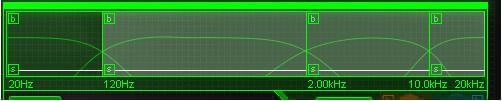
MP安装
那么具体应该在哪里设置频段呢? 这里的概念非常简单:您需要尝试分割混音,以便每个频率区域都覆盖混音的重要频率分量。 例如,我们的典型设置如下所示:
- 范围 1 :此范围设置为 0 到 120 Hz,重点是增强低音乐器和鼓的音色;
- 频段 2 :此范围介于 120 Hz 和 2.00 kHz 之间。 该区域通常代表人声和大多数“中”乐器的基频,可以称为混音的“暖”区;
- 范围 3 :2.00 kHz 至 10 kHz,通常包含铙钹声、乐器的高次谐波以及人声中的“sss”声。 这是人们通常认为“高”并针对其球员进行调整的区域;
- 频段 4 :最高频率范围,10 kHz 至 20 kHz。 这个范围通常会给混合物一种通风的感觉。 重要的是要记住,乐器可以有和声,并且和声可以延伸几个八度。 您的工作是尝试将混音划分为频段。 依次单击每个乐队的“M”按钮来聆听您的混音。 现在您可以准确地听到每个突出显示的频段中包含哪些频率。 尝试他们的设置来突出或完善您想要在混音中出现的区域。 不要忘记您的计算机和程序需要 1-2-3 秒的时间来“思考”您的更改。
MP的基本原理
如果您能辨别出每个乐队所涵盖的混音“成分”,那么您就走在正确的轨道上。 但如果您不确定将它们安装在哪里,请不要担心。 一旦您开始在每个频段中应用处理,您对调整它们的直觉就会发展。 这里的基本原则非常简单:
- 多频段效果独立应用于四个独立频段;
- 每个乐队应代表混音的一个音乐领域(低音、中音乐器/人声、空气等);
- 您可以调整每个区域的强度;
- 您可以调整每个频率范围以突出显示混音中剩余的频段之一。
MP谐波励磁装置
![]()
让我们首先看看多频带谐波激励器。 这是一种易于遵循的效果,当用作多频段效果时会产生巨大的功率。 但我们首先要了解谐波励磁器装置的基本工作原理。
谐波激励器用于在混音中添加振铃或临场感。 这种声音可能自 80 年代以来就为许多人所熟悉,并且至今仍然具有现实意义。 初学者可以尝试通过提高高频来获得相同的“声音”,但不幸的是,结果不会相同。
目前有许多谐波激励器策略可用,从波形和信号失真到短带级延迟。 “小剂量”的失真不一定是坏事。 小心地正确应用失真可以产生谐波,从而增加混音的响度。
臭氧中的谐波激励器是根据灯饱和效应建模的。 这种现象现在称为饱和。 研究表明,当电子管过载时,它会在原始声音中产生某种谐波失真,从而赋予其令人惊叹的音乐性。 这种失真会产生额外的谐波,增加声音的存在感或亮度,同时保持自然的模拟特性。 因此,使用均衡器提升高频无法产生相同的效果,因为它只会提高已经存在的谐波,而饱和器会产生它们。
在这件事上很容易走极端。 混音在 3.0 时听起来可能不错,您可能会认为将其提高到 4.0 会变得更好。 然而,一旦您习惯了这种新声音,您可能会想将谐波提高到 5.0,因此请注意不要使混音过载:
- 一如既往,与商业记录进行比较。 是的,在某些情况下,他们可能也喜欢这种效果,但这取决于您正在使用的类型和声音。 嘻哈音乐中听起来不错的内容可能不适合爵士乐队;
- 尝试听一会儿“兴奋”的混音。 首先聆听谐波激励器本身,然后在整个混音的背景下聆听效果。 也许过了一段时间你会发现这听起来很烦人,甚至刺耳、烦人。
谐波励磁装置在臭氧中的应用
这可能是最容易掌握的效果之一,我们警告说,它的简单性可能会导致过度使用。
四个频段中的每一个频段都有两个可用的控件。 在大多数情况下,您将使用“数量控制”旋钮。 此外,饱和度通常应用于顶部的一个或两个频段,但也有例外,这种效果可以少量应用于所有四个频段。

让我们首先打开混音并逐渐增加频段 3 中的“Amt”滑块。在某个点之后,您会清楚地听到效果,但肯定会出现声音变得尖锐和烦人的时刻。 记下滑块的位置并将其返回到 0.0。
然后开始移动频段 4 中的滑块。与频段 3 相比,您的耳朵可能能够更好地承受更高的值。在应用“令人兴奋”时利用这一点:高频区域往往更能抵抗饱和。
“Mix”滑块可以保持在 100。此参数确定饱和并与原始信号混合的信号电平(类似于此效果的干/湿控制)。 换句话说,“混合”滑块控制创建的谐波量,而“数量”控制其电平。
由于您正在使用多频段处理效果,因此您可以通过单击字母“B”来使用旁路功能(旁路 - 关闭给定频段的所有效果)。 请注意,“静音”和“旁路”的动作并不相同! 请记住,在 Ozone 中,“绕过”频段意味着绕过该频段的所有处理步骤,包括多频段谐波激励、立体声成像和多频段压缩。
尽管多频带谐波激励装置听起来不错并且控制简单,但请记住以下提示:
- 通常,使高频饱和会产生所需的结果。 但是,由于 Ozone 模拟模拟饱和,因此即使在较低频率下您也可以模拟这种效果。 在这种情况下,尝试通过将“Amt”滑块保持在每个频段较低且恒定的位置,为所有频段添加一点饱和度;
- 如果您想要浑浊的低音,请尝试低端饱和度。 然而,如果您只是想增强低音,那么最好使用多频段压缩器,因为谐波激励装置有时会增加与低音谐波相关的不需要的浑浊感;
- 默认情况下,多频带谐波激励装置位于多频带压缩器之后。 请记住,根据录音质量和应用的效果,每个模块可能会为您的混音添加额外的噪音。 随着饱和度水平的增加,高频处可能会出现不需要的噪声。 在这种情况下,您可以尝试将饱和器移动到动态模块前面(单击“图形”按钮),我们将在稍后讨论。
MP立体声扩展器
![]()
在 Ozone 的开发过程中,我们花了很多时间听歌曲(通常是未掌握的)并分析它们。 其中一些音轨缩放得很漂亮,但也有很多曲目需要赋予“臭氧”声音。 在这些独立项目中我们特别关注立体成像的问题。
创建高质量的立体图像并不是一件容易的事。 很难实现既平衡又具有空间感的混音。 我们始终努力使用效果和处理来丰富混音的声音,但这会降低清晰度并模糊音景。 第二个方面,与许多商业录音相比,它们通常具有更宽的立体声场或其他增强功能。 正如您无法使用均衡器获得丰富的声音一样,扩展立体声图像也不能简单地通过设置混音中各个元素的立体声位置来实现。
当我们开始解释块如何工作时,我们经常强调不要过度使用每种效果。 立体声扩宽也不例外。 Ozone 中的模块采用高质量处理算法设计,以保持自然声音。 因此,确保效果不过分、不超出自然声音很重要。
Ozone 中的多波段立体成像模块本质上将两个重要原理结合在一个模块中。 第一个是立体声底座的扩展。 这是一个简单的效果,通过将左右通道相减来增加左右通道之间的差异。 两个通道中存在的信号都会减弱。 由于两个通道中的相同信号被视为声场的“中心”,因此这种处理会产生更广泛的立体声效果。 这种“通道减法”效果很容易创建,但 Ozone 的真正优势在于其多频段立体声处理方法。 立体声基础在整个频率范围内的扩展不会导致相位失真和与信号求和相关的伪影。
但是,如果您在应用立体声加宽效果时不小心,可能会导致不良结果。 通过增加左右声道的差异,我们可以失去“中间”。 在中音范围内,这可能会造成声音“空虚”的印象或混音中的声学“空洞”。 特别是在低频中,特别是如果低音和底鼓位于中心,您可能会失去低频。 但不用担心,我们有一个解决这个问题的方案——多频段立体声扩展器,让您可以控制每个频率范围内的扩展量。 臭氧中提供所有这些机会并不奇怪。
在臭氧中使用立体声增强
该模块与谐波励磁装置一样简单。

每个频率范围都有自己的立体声扩展控制。 零电平表示该频段没有扩展。 正值表示立体声效果的增加,而负值表示“反向”加宽或将通道移近中心。
使用立体声扩展器时,请注意右侧的控制器。 水平条是相位相关指示器(或相位指示器),其下方是称为矢量分析仪的雷达型窗口。 这两个元素都用于提供有关混音中通道分离宽度的信息。
相位计
相位指示器显示左右音频通道之间的相似或“相关”程度。
![]()
当左右声道的声音相同时,指示器位于该刻度的右侧。 如果左右通道完全相同,则相关值为+1,指示器位于最右边的位置。
如果左右通道不匹配或差异很大,则指示器将移至左角。 当左右声道相位不匹配时,相关性为-1,指示器位于最左位置。 随着时间的推移,通道中信号的相位可能会发生变化,但指标会保留轨迹以显示相关历史记录。 亮白色表示指示器在该区域停留了更长的时间。 因此,在听完混音后,您将能够快速检测相位相关极值以及最常见的值。
请注意,您可以通过单击刻度来重置指示器。
大多数音乐录音的相关值在 0 到 +1 之间。 向左的瞬时偏差并不总是一个重大问题,但可能表明单一兼容性可能存在问题。 您可以通过单击“显示通道操作”高级选项来快速检查单声道的相位兼容性。 此菜单允许您将信号转换为单声道、反转左通道或右通道的极性以及交换它们。
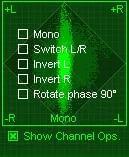
矢量示波器
矢量示波器还提供音频信号的可视化。
通常,矢量指示器用于显示立体声录音。 它的高度通常大于宽度。 显示屏上的垂直形状意味着左右通道相同(接近单声道信号,由垂直线表示)。 图像中的水平形状表明两个声道之间存在较大差异,这使得声音显得更宽,但这也会导致单声道兼容性问题。
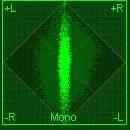
矢量示波器中的选项:
- 您可以点击相位计刷新图片;
- 如果您想最小化此显示,可以在“选项屏幕”菜单中将其关闭。
立体声延迟
我们把立体显示模块中最激动人心的部分留到了最后一节。 Ozone 包括立体声延迟控制,可让您调整左右声道之间的延迟。 乍一看,这种延迟似乎不会给混音带来太多影响,但使用多频段延迟可以创造令人惊叹的立体声效果。
当然,你知道,为了让声音从右边发出来,你必须提高右声道的音量。 从右侧听到的声音在右耳中更大的意义上来说,这是正确的。 然而,还有另一个方面。 来自右侧的声音比左耳更快地到达右耳。 在到达左耳之前有短暂的延迟。 通过添加几毫秒的延迟,您可以有效地在立体声场周围移动混音的各个部分。
要尝试使用延迟的立体成像,请尝试向左或向右移动延迟控件。 默认情况下,它们是链接的,因此它们同步移动。 您将听到混合物的反应。 如果您正在掌握用一对立体声麦克风制作的现场录音,则此技术可以成为控制立体声图像而不改变通道平衡的有效工具。 因此,在掌握现场录音时,延迟非常有用。
这并不是使用延迟的唯一创造性方法。 单击“对所有频带延迟进行分组”并取消延迟分组。 现在,您可以根据需要使用每个频段左右声道之间的延迟。 通过将延迟控件向右移动,可以延迟右通道,向左移动可以延迟左通道。
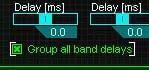
如果您期望听到“回声”,您将听不到它。 这个延迟很短,范围为0到30毫秒。 在此时间范围内,您不会听到两个不同的信号,它们之间的差异将被视为回声。
那么对于延迟你能做些什么呢? 尝试使用频段 1 中的延迟来移动低音的位置。您可以在不改变立体声位置的情况下改变低音体验。 或者尝试将频段 3 向右移动,将频段 4 向左移动,以创建高音延伸效果。
设置立体声场的有用建议:
- 可以增加高频范围的扩展比例;
- 即使对低音域应用“负扩展”也有助于保持低音和其他乐器居中。 请注意,低于 200 Hz 的频率在太空中感觉很差,并且人耳很难识别其来源。 这就是为什么我们通常只有一个低音炮而不是一对;
- 不要仅仅依赖耳机,因为它们可能会给混音中的立体声效果带来扭曲的印象。 请务必检查控制显示器上的声音,因为由于声道之间缺乏交叉声音,耳机总是具有更宽的立体声图像;
- 考虑对低频使用延迟,而不是调整其立体声位置;
- 请记住,立体声加宽和多频段延迟是两种不同的效果,但更改其中一种效果可能会影响另一种效果。 没有硬性规定,但重要的是要知道不同的立体声加宽设置会影响延迟的感知;
- 使用 Ops 菜单定期检查通道的单声道兼容性。
多频带动态
使用压缩器、限制器和扩展器对混音进行母带处理可能是母带处理过程中最鼓舞人心的部分之一,正是这种转变将“地下室录音”与商业混音的声音区分开来。 仔细了解多频段动态处理的工作原理,相信我,这是值得的。
- 动态效果是一件非常微妙的事情,至少如果设置正确的话。 例如,它无法像镶边或声码器那样清晰地听到,但它的影响可以在混音中感受到;
- 压缩机通常不会连续运行。 大多数时候你可以听到他的行动,或者更确切地说,他没有行动。 Ozone 中提供的直方图和压缩控制可以成为此过程中非常宝贵的工具;
- 不要假设所有压缩机的特性和参数都相同。 尽管概念和操作原理很简单(超过特定阈值时降低信号电平),但压缩质量可能会因模型而异。
明智地使用优质压缩器可以平衡混音中的音量峰值和谷值,使声音更紧凑、更平滑,或者只是均匀响亮(如果这是您的目标)。
压缩基础知识
Ozone 具有功能丰富的多频段动态处理器。 我们先看一下最简单情况下它的工作原理,即单频段压缩器的工作原理。
为了更直观地了解压缩器的工作原理,让我们想象一下一位音响工程师,他的手正在调整输入信号的音量电平,而他的眼睛正在观察该信号的电平指示器。 当液位超过某个值(压缩机术语中称为阈值)时,工程师开始降低液位。
水平降低的程度称为“比率”。 较大的值意味着当电平超过阈值时,工程师(或压缩器)会更多地降低音量,这会导致信号电平在阈值附近波动。 例如,如果我们将比率设置为3:1,那么如果信号电平超过阈值3分贝,工程师就会将其降低,使得输出信号仅比阈值升高1分贝。 因此,即使信号超过阈值,在不压缩的情况下它的变化也会小得多。
这种比较可以帮助您更好地理解 Ozone 中视觉动态控制器的使用。

Ozone 具有功能丰富的多频段动态处理器。 我们先看一下最简单情况下它的工作原理,即单频段压缩器的工作原理。
为了更直观地了解压缩器的工作原理,让我们想象一下一位音响工程师,他的手正在调整输入信号的音量电平,而他的眼睛正在观察该信号的电平指示器。 当液位超过某个值(压缩机术语中称为阈值)时,工程师开始降低液位。
水平降低的程度称为“比率”。 较大的值意味着当电平超过阈值时,工程师(或压缩器)会更多地降低音量,这会导致信号电平在阈值附近波动。 例如,如果我们将比率设置为3:1,那么如果信号电平超过阈值3分贝,工程师就会将其降低,使得输出信号仅比阈值升高1分贝。 因此,即使信号超过阈值,在不压缩的情况下它的变化也会小得多。
这种比较可以帮助您更好地理解 Ozone 中视觉动态控制器的使用。

目前压缩比为10:1。 如果输入信号超出阈值 (-25.2 dB) 10 dB,那么我们在输出处将仅接收到 1 dB。 压缩图变得不那么陡峭或更加水平,表明尽管输入电平(X 轴)增加,输出信号(Y 轴)不会发生太大变化。
让我们看看我们得到了什么。 大多数软件压缩器以分贝 (dB) 为单位测量压缩情况。 但这些只是原始数据,并不能告诉您压缩如何影响特定混音,因为每首歌曲都是独一无二的。 因此,重要的是能够设置阈值,同时考虑到混合中信号电平的整个波峰和波谷模式。 在这种情况下,开发人员为我们提供了一个额外的工具来控制压缩。
Ozone 结合了直方图控制和压缩曲线,前者显示信号水平的“历史”,后者反映真实规模的过程。 直方图级别显示在何处设置阈值,压缩曲线让您知道何时发生压缩。
我们将阈值设置在某个点,高于该值的所有内容都将被压缩。 不用担心分贝和数字,您可以依靠您的眼睛(和耳朵)来相当准确地设置阈值。
直方图级别位于左侧。 将其视为具有记忆功能的信号强度指示器。 当信号电平发生变化时,直方图会显示历史记录,显示电平的位置,并用较宽的线表示。 在此图表中,我们可以看到信号电平高达 -48 dB,范围为 -20 至 -32 dB。 用红色椭圆突出显示的区域是我们的压缩目标。

该图显示了信号如何超过阈值并开始被压缩。 很简单,不是吗?
我们承诺您可以使用压缩机增加混音的音量。 乍一看,压缩器本质上是通过平滑峰值来降低信号电平。 然而,这里的额外好处是,您可以提高整体信号电平,而不会出现失真的风险,因为峰值已被软化。 这可以通过增加压缩器增益来完成。
现在,通过增加增益级别,我们还提高了压缩曲线并观察这如何影响 X 和 Y 坐标轴。
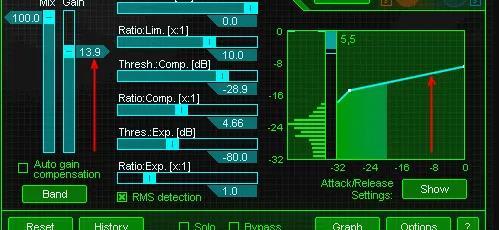
让我们看一下与我们的简单压缩器相关的两个参数。 这些是攻击和释放。 您可以通过单击“Attack/Release Show”按钮来调整它们。 屏幕上会出现一组这些值的控件。
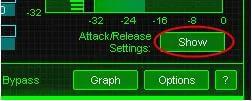
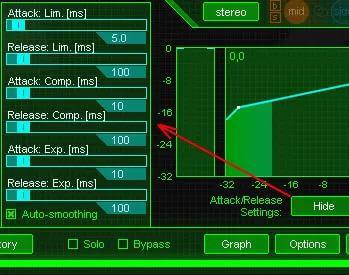
如何配置它们? 不幸的是,这很大程度上取决于您所处理的声音的性质。 让我们从“攻击”时间开始。 较短的起音意味着对声音中的瞬态或短峰值的响应更快。 如果您需要减弱鼓的冲击力,请将起音值设置为短。 如果您的目标是流行声音,请增加这次。 建议将攻击时间设置为 10 毫秒。 减小该值可使乐器起音更柔和,或增大该值使声音更有活力。
另一方面,请注意,太快的起音时间可能会导致失真,尤其是在低频信号中,因为压缩器试图快速调整电平。 低频信号具有较长的时间周期,与这些周期匹配的压缩可能会导致明显的失真。
让我们进入“发布”时间。 如前所述,该参数决定压缩器在“释放”信号并将其返回到“输入”电平之前等待的时间。 尽管没有明确的规则,但建议从 100ms 开始。 关键是要理解恢复时间的概念。 释放时间太短可能会导致失真或“泵”效应,因为压缩器将信号恢复到正常水平的速度太快。 较长的恢复时间可以使信号电平逐渐恢复到原始值。 然而,太长的释放时间可能会导致过度压缩,即使在响亮的峰值已经过去之后,这可能会不必要地压缩较低电平的信号。
通用压缩策略
使用压缩机时可以应用的操作顺序包括以下内容:
- 根据材料的性质设置压缩比;
- 对于完整的混合:尝试 1.1 到 2.0 之间的值;
- 对于低音鼓和底鼓:尝试从 3.0 到 5.0 的范围,在某些流派中高达 10;
- 对于人声:尽量保持在 2.0 到 3.0 范围内。
当然,应该记住这些建议是相对的。 您的组合、您的感知和品味以及您的艺术视野可能会发生根本性的变化。 因此,我们的建议不是严格的规则,而只是行动的指南!
- 逐渐增加压缩阈值,直到其高于混音的平均水平。 为了清楚起见,您可以使用直方图观察此过程;
- 如果您发现需要增强压缩信号,请调整电平(增益);
- 试验 Attack 和 Release 参数。 这里没有硬性规定,但请记住,较短的起音时间可以消除信号变化,并在某些情况下导致失真。 (请注意,如果您希望增加混音的整体音量,则应使用响度最大化器)。
限制器和扩展器
如果您掌握了压缩器工作原理的基础知识,那么理解其余动态处理元件的功能并不困难:限制器和扩展器……
Ozone 中提供了压缩机、扩展器/门模块和限制器。 这些工具提供了出色的功能,使您能够同时处理中级信号电平、严格限制混音的上限以及扩展(或抑制)弱信号。
在此图中,您会注意到,我们现在不再是压缩器的单个点或“肘部”,而是压缩模式发生变化的三个部分,表示不同的压缩比。